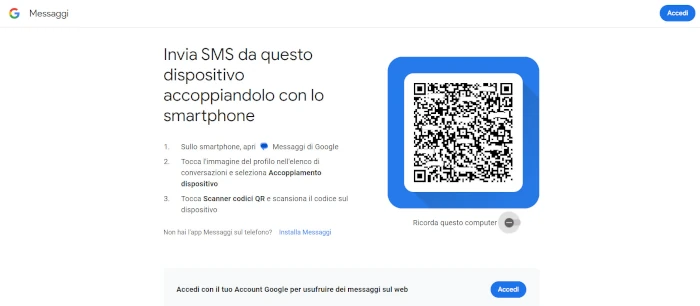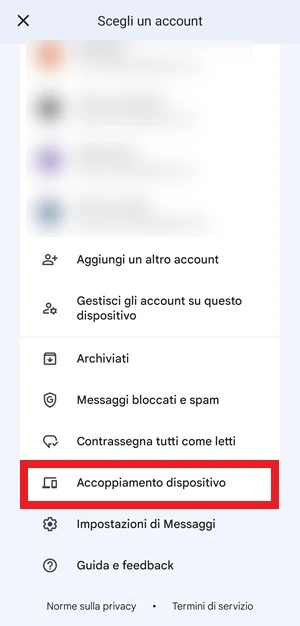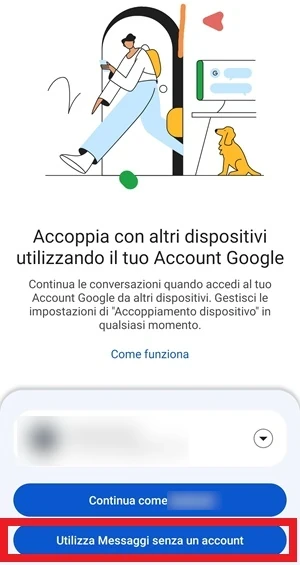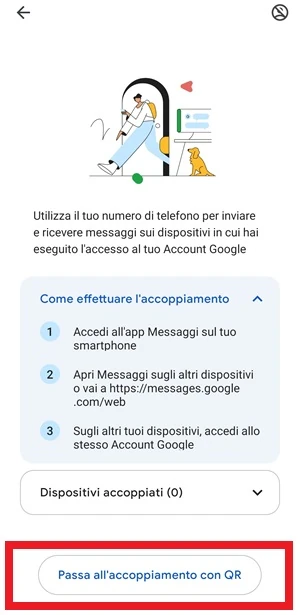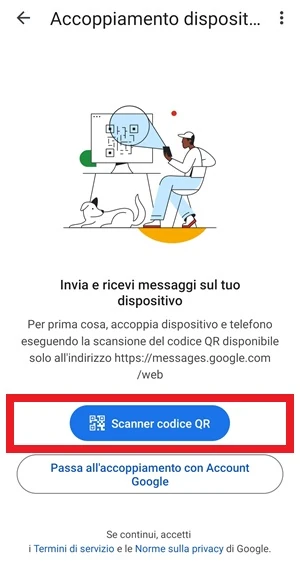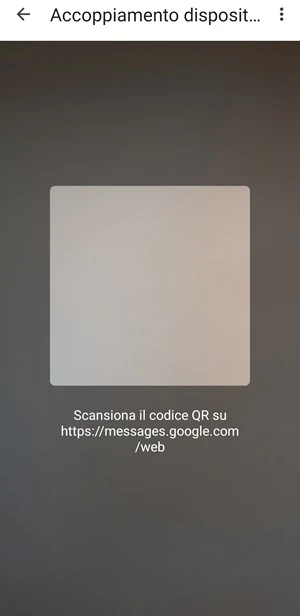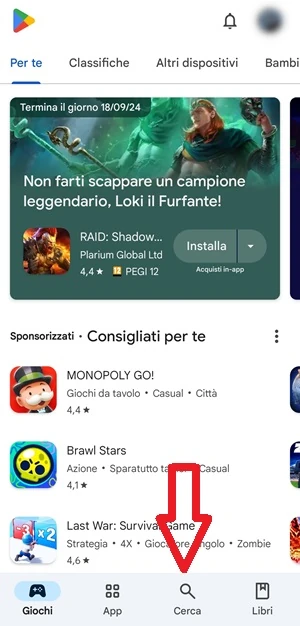Cosa fare se l’app Messaggi di Google non scansiona il codice QR [GUIDA]
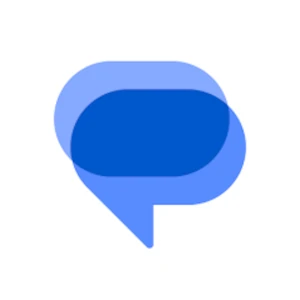
Oggi con questa nuova guida vedremo cosa fare se l’app Messaggi di Google non scansiona il codice QR. Se hai bisogno di usare l’app Messaggi per poter inviare e leggere i messaggi ricevuti, ma da un altro dispositivo come un computer, c’è nell’app una funzione che permette di poter velocemente collegare lo smartphone Android a un altro dispositivo che ha un browser come un PC con la semplice scansione di un codice QR. Basta infatti recarsi sul sito messages.google.com/web/authentication dove si può visualizzare il codice QR per associare due dispositivi, quindi si deve aprire l’app Messaggi dallo smartphone e l’utente avrà la possibilità di poter scansione il codice QR visibile nel sito web per associarli.
Di solito funziona abbastanza bene e velocemente l’accoppiamento tra l’app Messaggi installata sullo smartphone Android e la versione web accessibile dal computer o altro dispositivo compatibile, ma a volte il codice QR non viene letto invece, quindi cosa fare in questo caso? Se stai riscontrando dei problemi nel riuscire ad associare il tuo telefono Android con il computer o altro device, questa guida fa allora proprio a caso tuo. Troverai infatti tutte le soluzioni da provare per riuscire a risolvere il problema e non dovrai fare altro che provarne una per volta per capire quale funziona meglio nel tuo caso. Vediamo quindi cosa fare se l’app Messaggi di Google non scansiona il codice QR (da ora in poi si farà riferimento al solo collegamento tramite QR Code tra smartphone Android e PC per usare l’app Messaggi di Google, ma l’accoppiamento potrà essere fatto anche tra telefono e altri device compatibili dotati di browser).
| Cosa fare se l’app Messaggi di Google non scansiona il codice QR: come si collega l’app Messaggi installata sullo smartphone alla pagina web accessibile dal computer |
|---|
Come prima cosa vediamo come si collega l’app Messaggi di Google alla sua versione web accessibile tramite PC. Potresti sbagliare qualche passaggio forse e fare un tentativo di collegamento seguendo questi passaggi che vedrai adesso potrebbe risolvere facilmente il problema che stai affrontando.
Per accoppiare l’app Messaggi di Google alla versione web di Messaggi accessibile via computer, ecco quali sono i passaggi da seguire:
- Dal computer collegati al sito web https://messages.google.com/web/authentication e dovresti vedere un codice QR in primo piano. Tieni questa pagina aperta per il momento
- Dallo smartphone apri l’app Messaggi toccando la sua icona
- Premi ora l’icona del tuo profilo in alto a destra (in questo esempio l’app Messaggi viene usata senza un account Google selezionato)
- Dalla finestra che si apre sullo schermo seleziona con un tocco la voce Accoppiamento dispositivo
- Ora dalla nuova schermata puoi selezionare uno dei due pulsanti: Utilizza Messaggi senza un account oppure Continua come *nome account Google* se usi lo stesso account Google su un altro dispositivo. In questo esempio andremo a selezionare Utilizza messaggi senza un account
- Tocca adesso il pulsante con scritto Passa all’accoppiamento con QR
- Ora devi premere sul pulsante con scritto Scanner codice QR
- Inquadra adesso dallo smartphone il codice QR visibile nella pagina web che avevi aperto in precedenza dal tuo computer
- Dovresti visualizzare adesso gli stessi SMS ricevuti nell’app Messaggi di Google installata sul tuo smartphone Android anche sul dispositivo accoppiato e che in questo caso è un computer
Se dal telefono non visualizzi però la fotocamera per poter scansionare il codice QR o anche se ti appare la schermata per riuscire a scansionare il QR Code non ti è possibile lo stesso procedere con la scansione, conseguentemente non ti sarà possibile nemmeno associare lo smartphone a un altro dispositivo. Di seguito trovi tutte le soluzioni più efficaci che puoi provare se stai affrontando questo problema.
| Cosa fare se l’app Messaggi di Google non scansiona il codice QR: riavvia lo smartphone |
|---|
Qualcosa lato software sul tuo telefono potrebbe essere andato in tilt e l’app Messaggi di Google non da modo di scansionare il codice QR. Un semplice riavvio del telefono potrebbe però risolvere il problema molto velocemente se si tratta di un problema di poco conto. Senza quindi andare a cercare soluzioni più complesse, procedi con un riavvio dello smartphone seguendo questi passaggi:
- Tocca e tieni premuto il pulsante che serve per spegnere lo smartphone
- Quando appare il menu di spegnimento del dispositivo tocca il pulsante Riavvia
- Aspetta il tempo che è necessario allo smartphone per potersi riavviare. Apri quindi l’app Messaggi dal telefono e prova a vedere se riesci adesso a visualizzare la schermata che permette la scansione del codice QR visibile sul sito web del dispositivo con cui vuoi procedere con l’associazione
| Cosa fare se l’app Messaggi di Google non scansiona il codice QR: aggiorna l’app Messaggi |
|---|
L’app Messaggi potrebbe avere un bug, motivo per cui non viene mostrata la schermata da cui puoi scansionare i codici QR per poter accoppiare due dispositivi tra loro per visualizzare gli stessi SMS. Un nuovo aggiornamento potrebbe essere stato rilasciato da Google con la correzione del bug che impedisce la corretta scansione del codice QR, scaricando quindi questo aggiornamento dovresti riuscire a risolvere ogni problema.
Per aggiornare l’app Messaggi di Google dal Play Store:
- Accedi al Play Store toccando la sua icona
- Tocca l’icona con la lente. Cerca adesso l’app Messaggi usando la barra di ricerca in alto e accedi alla sua pagina di installazione / aggiornamento
- Se vedi il pulsante Aggiorna, toccalo per aggiornare l’applicazione alla sua ultima versione disponibile
- Una volta aggiornata l’app Messaggi aprila e prova a vedere se adesso riesci a scansionare il codice QR
| Cosa fare se l’app Messaggi di Google non scansiona il codice QR: cancella i dati dell’app Messaggi |
|---|
Un’altra cosa che puoi provare a fare se l’app Messaggi di Google non scansiona i codici QR consiste nel cancellare i suoi dati. L’applicazione verrà riportata così allo stato di fabbrica e verranno eliminati definitivamente i dati che riguardano l’app inclusi file, impostazioni e account, mentre nessun SMS tra quelli che erano salvati verranno rimossi, ma ti potrebbero essere chieste nuovamente tutte le autorizzazioni, tra cui l’accesso alla fotocamera, cosa necessaria per poter scansionare i codici QR.
Per cancellare i dati dell’app Messaggi segui questi semplici passaggi:
- Tocca l’icona delle Impostazioni del telefono (in genere è quella con l’ingranaggio disegnato)
- Vai adesso su App > App o App > Gestione app (o voce simile in quanto dipende dall’interfaccia utente che hai sul tuo smartphone)
- Dalla lista con tutte le applicazioni installate sul tuo telefono, cerca l’app Messaggi usando la barra di ricerca o scorrendo le app in ordine alfabetico
- Premi adesso su Memoria dalla schermata Informazioni applicazione
- Vedrai due pulsanti adesso: Cancella dati e Cancella cache. Premi sul pulsante Cancella dati e verrà svuotata anche la cache
- Apri adesso l’app Messaggi toccando la sua icona
- Segui i passaggi per la configurazione iniziale e successivamente procedi per poter scansionare i codici QR. Se richiesto fornisci il permesso all’app Messaggi per poter accedere alla fotocamera e verifica se adesso riesci nuovamente a scansione i QR Code
| Cosa fare se l’app Messaggi di Google non scansiona il codice QR: conclusioni |
|---|
Se vuoi accedere al contenuto dell’app Messaggi di Google installata sul tuo smartphone Android da altri dispositivi, come un computer che ha accesso a internet, puoi farlo molto facilmente con la scansione di un codice QR. Il problema però si pone quando questa scansione che dovrebbe avvenire tramite l’app Messaggi non ha successo e quindi non si può associare lo smartphone con un altro dispositivo compatibile con la funzione. In questa guida abbiamo visto le soluzioni che in genere funzionano meglio e se non riuscivi a scansionare i QR Code con l’app Messaggi, spero che ti abbia aiutato a risolvere una volta per tutte il problema che stavi affrontando. Alla prossima guida.